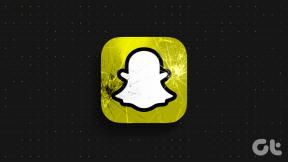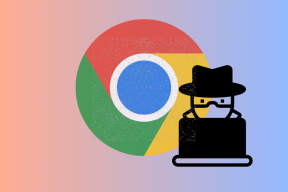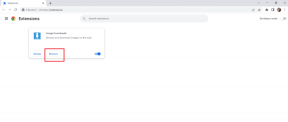Πώς να αντιστοιχίσετε το Samsung Galaxy Buds2 με υπολογιστή, iPhone και άλλες συσκευές
Miscellanea / / November 29, 2021
ο Samsung Galaxy Buds2 είναι τα νεότερα αληθινά ασύρματα ακουστικά από τον οίκο Samsung. Και όπως και οι προκάτοχοί τους, αυτά τα δύο ακουστικά έχουν επίσης μεγάλη επιτυχία. Έχετε ένα ευρύ ηχοσκηνικό, μια ευαίσθητη στην αφή επιφάνεια και πάνω απ' όλα, μια λεπτή και κομψή σχεδίαση. Το καλό είναι ότι αυτά τα μπουμπούκια μπορούν να συνδεθούν σε υπολογιστή, iPhone ή έξυπνο ρολόι Galaxy Watch 4, εκτός από το smartphone Samsung.
Το καλύτερο μέρος είναι ότι διατηρεί ορισμένες από τις λειτουργίες του, όπως η λειτουργικότητα ANC, Sound Transparency και Play/Pause. Ωστόσο, καλεί ορισμένα χαρακτηριστικά.
Ωστόσο, εάν θέλετε να συνδέσετε το Samsung Galaxy Buds2 με τον υπολογιστή Windows, το iPhone και άλλες συσκευές σας, δείτε πώς να το κάνετε. Ας αρχίσουμε.
Επίσης στο Guiding Tech
Πώς να αντιστοιχίσετε τα Galaxy Buds2 με τον υπολογιστή ή τον επιτραπέζιο υπολογιστή σας με Windows
Όπως σημειώσαμε παραπάνω, η σύνδεση του Galaxy Buds2 με τον υπολογιστή Windows είναι μια απλή διαδικασία. Και αν έχετε μια εγκατάσταση Windows Swift Pair, δεν χρειάζεται να ταλαιπωρηθείτε να κάνετε μια ξεχωριστή εγκατάσταση (περισσότερα για αυτό αργότερα).
Βήμα 1: Αρχικά, επαναφέρετε τα μπουμπούκια. Ανοίξτε τη θήκη και πατήστε παρατεταμένα την ευαίσθητη στην αφή περιοχή για περίπου 10-15 δευτερόλεπτα. Στη συνέχεια, βάλτε τα στο αυτί σας και θα ακούσετε μια σειρά από ηχητικά σήματα.
Αυτό σημαίνει ότι έγινε επαναφορά των ακουστικών σας.
Είναι σημαντικό να επαναφέρετε τα Galaxy Buds2, ειδικά αν τα έχετε αντιστοιχίσει προηγουμένως με το τηλέφωνό σας. Ωστόσο, είναι κάτι που γίνεται μόνο μία φορά και δεν χρειάζεται να το κάνετε κάθε φορά που συνδέετε τα μπουμπούκια σας.
Βήμα 2: Ανοίξτε τον υπολογιστή σας με Windows 10 (Win Key + I), μεταβείτε στις Συσκευές > Bluetooth και άλλες συσκευές και κάντε κλικ στην Προσθήκη Bluetooth ή άλλων συσκευών.

Στη συνέχεια, επιλέξτε Bluetooth για να ξεκινήσει η σάρωση.
Κρατήστε τα μπουμπούκια σε απόσταση σύζευξης και θα εμφανιστούν στο μενού μετά από κάποιο χρονικό διάστημα. Τώρα, απλώς επιλέξτε τα μπουμπούκια, και αυτό είναι περίπου. Τώρα θα συνδεθούν.

Τώρα, απλώς ανοίξτε το Netflix και μεταδώστε την αγαπημένη σας εκπομπή της Marvel.
Όπως σημειώσαμε προηγουμένως, αυτό μπορώ είναι μια μακρά διαδικασία. Εάν έχετε ενεργοποιημένο το Swift Pair στον υπολογιστή σας, θα δείτε το μήνυμα στη δεξιά γωνία της οθόνης.

Για να ενεργοποιήσετε το Swift Pair της Microsoft, επιστρέψτε στο μενού Bluetooth, κάντε κύλιση προς τα κάτω μέχρι να εμφανιστεί η επιλογή Swift Pair και επιλέξτε το.

Σημειώστε ότι σας Η κάρτα Bluetooth του υπολογιστή πρέπει να υποστηρίζει Το Swift Pair της Microsoft. Κάποια παλαιότερη κάρτα Bluetooth δεν την υποστηρίζει και όταν συμβεί αυτό, οι επιλογές Swift Pair θα απουσιάζουν.
Επίσης στο Guiding Tech
Πώς να αντιστοιχίσετε τα Galaxy Buds2 με το iPhone
Όταν πρόκειται για το Apple iPhone, η σύνδεση των Galaxy Buds2 είναι μια εύκολη διαδικασία.
Βήμα 1: Τραβήξτε προς τα κάτω το Κέντρο Ελέγχου του iPhone σας και πατήστε παρατεταμένα το εικονίδιο Bluetooth.
Και πάλι, εδώ θα πρέπει να βάλετε τα Galaxy Buds2 σε λειτουργία επαναφοράς, ώστε να είναι εύκολη η σύζευξη.
Βήμα 2: Το Galaxy Buds2 θα είναι ορατό στις ρυθμίσεις. Απλώς κάντε κλικ σε αυτό και τα μπουμπούκια θα συνδεθούν. Απλό, βλ.
Εκτός από το να ακούτε τα αγαπημένα σας κομμάτια, μπορείτε να έχετε πρόσβαση σε ορισμένες από τις βασικές λειτουργίες που βασίζονται στην αφή. Για παράδειγμα, μπορείτε να αναπαράγετε και να διακόψετε τη μουσική με ένα μόνο πάτημα και παρατεταμένο πάτημα για να ενεργοποιήσετε τη λειτουργία Διαφάνεια ήχου. Ομοίως, μπορείτε να ενεργοποιήσετε/απενεργοποιήσετε το ANC.
Πώς να αντιστοιχίσετε τα Galaxy Buds2 με MacBook Pro
Παρόμοια με τους φορητούς υπολογιστές Windows και το iPhone, το Galaxy Buds2 μπορεί επίσης να συνδεθεί με το Apple MacBook Pro ή το Macbook Air.
Βήμα 1: Ανοίξτε το Κέντρο δράσης στο Mac σας και επιλέξτε Bluetooth από το μενού.

Εδώ, ισχύουν οι συνήθεις κανόνες—θα πρέπει να επαναφέρετε τα μπουμπούκια έτσι ώστε να έχετε μια απρόσκοπτη διαδικασία σύζευξης. Στη συνέχεια, κρατήστε τα μπουμπούκια κοντά στο MacBook σας.
Βήμα 2: Στο μενού Bluetooth, θα δείτε τη λίστα των προηγουμένως ζευγαρωμένων συσκευών. Κάντε κλικ στις Προτιμήσεις Bluetooth και επιλέξτε το Galaxy Buds2 από τη λίστα των συσκευών.

Κάντε κλικ στο Connect, και αυτό είναι περίπου.
Επίσης στο Guiding Tech
Πώς να συνδέσετε τα Galaxy Buds2 με το Galaxy Watch 4
Τέλος, το Galaxy Buds2 συνδυάζεται καλά με το Galaxy Watch 4 της Samsung. Μπορείτε να ελέγξετε την αναπαραγωγή μέσω του ρολογιού. Μπορείτε να αναπαράγετε τη μουσική είτε μέσω του Spotify είτε μέσω του γραφικού στοιχείου μουσικής στοκ.
Ταυτόχρονα, αυτή η διάταξη σας δίνει την ευελιξία να αφήνετε το τηλέφωνό σας οπουδήποτε, ενώ ελέγχετε τη μουσική μέσω του ρολογιού σας.
Βήμα 1: Στο ρολόι σας, σύρετε προς τα πάνω ή προς τα κάτω στην αρχική οθόνη για να αποκτήσετε πρόσβαση στις Ρυθμίσεις. Επιλέξτε Συνδέσεις > Bluetooth από το μενού.

Βήμα 2: Πατήστε στο Scan και μετά από λίγο, θα δείτε τα Galaxy Buds2 στη λίστα. Το μόνο που χρειάζεται να κάνετε είναι να το πατήσετε και Voila! Τα μπουμπούκια θα συνδεθούν στο τηλέφωνό σας.


Συνδυάστε τα σωστά
Έτσι θα μπορούσατε να αντιστοιχίσετε το Samsung Galaxy Buds2 με όλες τις συσκευές σας. Η διαδικασία είναι εύκολη και μετά βίας απαιτεί χρόνο.
Εκτός από το τηλέφωνό σας Android, ποιες συσκευές χρησιμοποιείτε για να συνδεθείτε στο Galaxy Buds2;